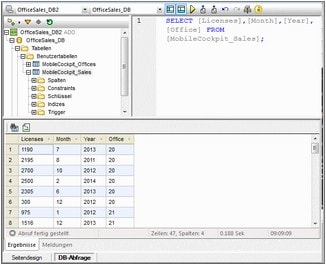Benutzeroberfläche und Symbolleiste
Die DB-Abfrage-Ansicht (Abbildung unten) ist in die folgenden Bereiche unterteilt:
•das Browser-Fenster links oben, in dem Verbindungsinformationen und Datenbanktabellen angezeigt werden.
•das SQL Editor-Fenster (Abfragefenster) rechts vom Browser-Fenster enthält Ihre SQL-Abfragen
•das Register "Ergebnisse" des Fensters "Ergebnisse/Meldungen" enthält die Abfrageergebnisse in Tabellenform
•das Register "Meldungen" des Fensters "Ergebnisse/Meldungen" enthält Warnungen und Fehlermeldungen
Diese Fenster werden in den Unterabschnitten dieses Abschnitts ausführlich beschrieben.
Die Symbolleiste der DB-Abfrage-Ansicht
Die Symbolleiste der DB-Abfrage-Ansicht (Abbildung unten) befindet sich ganz oben in der Ansicht und enthält Schaltflächen für wichtige Befehle im Zusammenhang mit der Ansicht.
![]()
Symbol | Befehl | Funktion |
| Schnellverbindung | Startet den Datenbankverbindungsassistenten |
| Browser ein/aus | Blendet das Browser-Fenster ein bzw. aus. |
| Ergebnisse ein/aus | Blendet das Ergebnis-/Meldungsfenster ein bzw. aus. |
| Abfrage ausführen | Führt die aktuell ausgewählte SQL-Anweisung aus. Wenn das Script mehrere Anweisungen enthält und keine ausgewählt wird, werden alle ausgeführt. |
| SQL-Datei importieren | Öffnet eine SQL-Datei im SQL-Editor. |
| SQL-Datei exportieren | Speichert SQL-Abfragen in einer SQL-Datei. |
| Rückgängig machen | Macht unbegrenzt viele Bearbeitungen im SQL Editor rückgängig. |
| Wiederherstellen | Stellt unbegrenzt viele Bearbeitungen im SQL Editor wieder her. |
| Optionen | Öffnet das Dialogfeld "Optionen" im SQL Editor. |
| Abfrage in DatabaseSpy öffnen | Öffnet das SQL-Script in der Altova-Applikation "DatabaseSpy". |